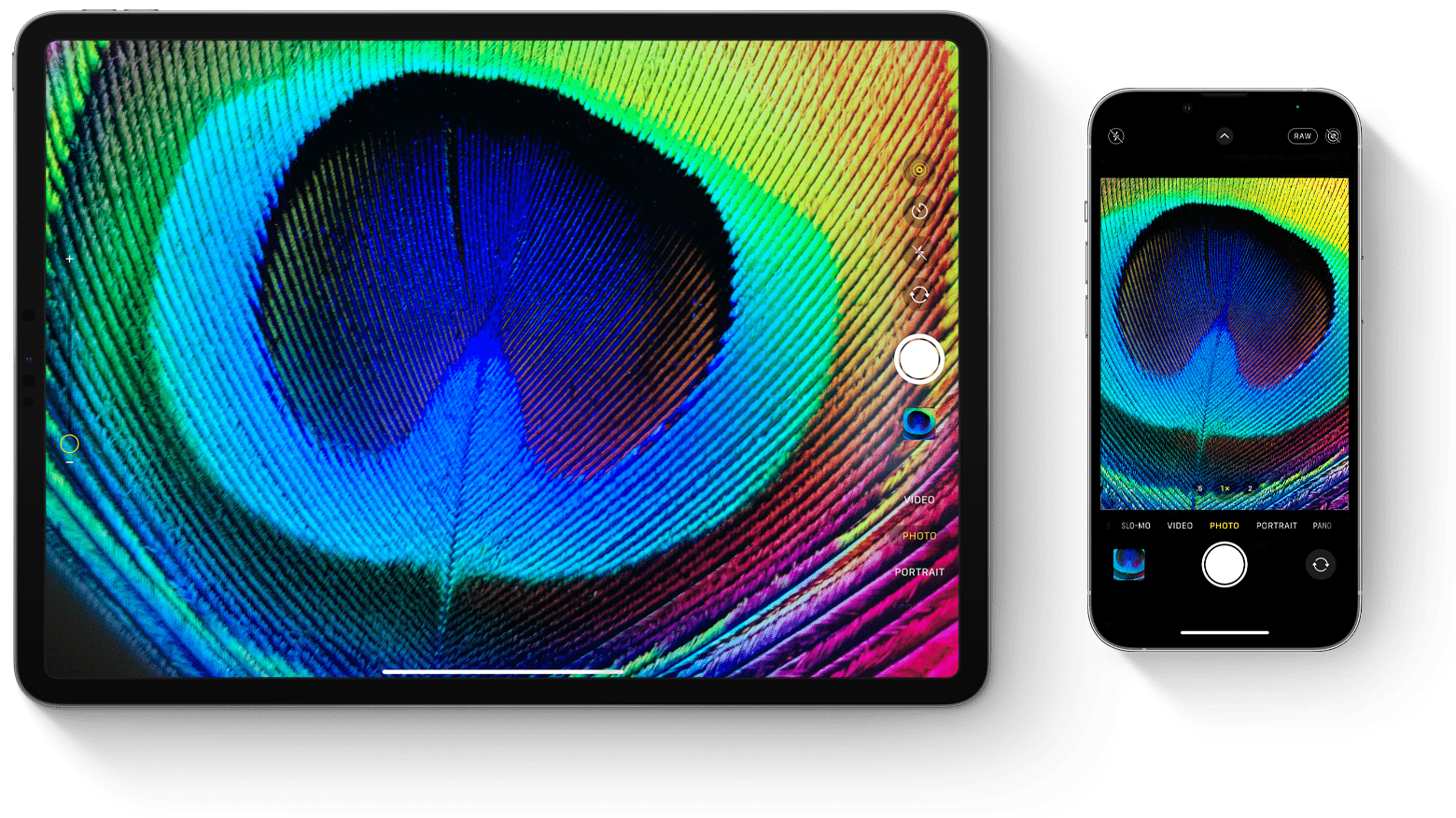
Otwieranie aplikacji Aparat
Aplikację Aparat można otworzyć na kilka sposobów.
Ekran początkowy
Na ekranie początkowym stuknij ikonę aplikacji Aparat.
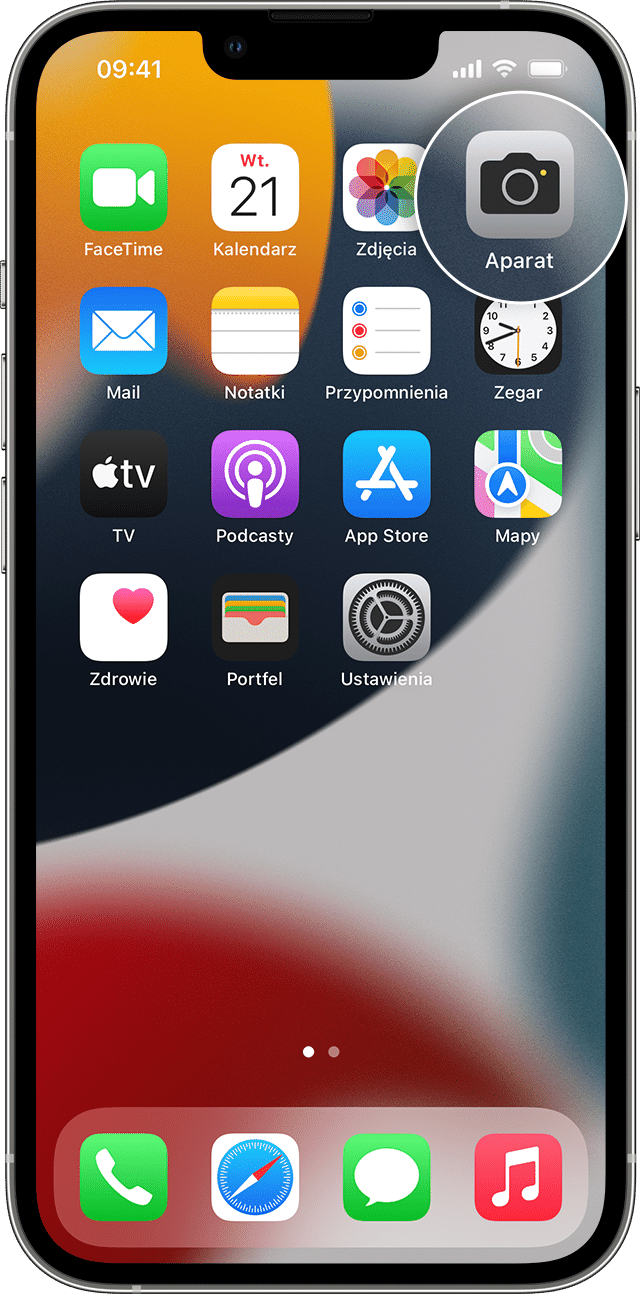
Centrum sterowania
Otwórz Centrum sterowania, a następnie stuknij przycisk Aparat ![]() .
.
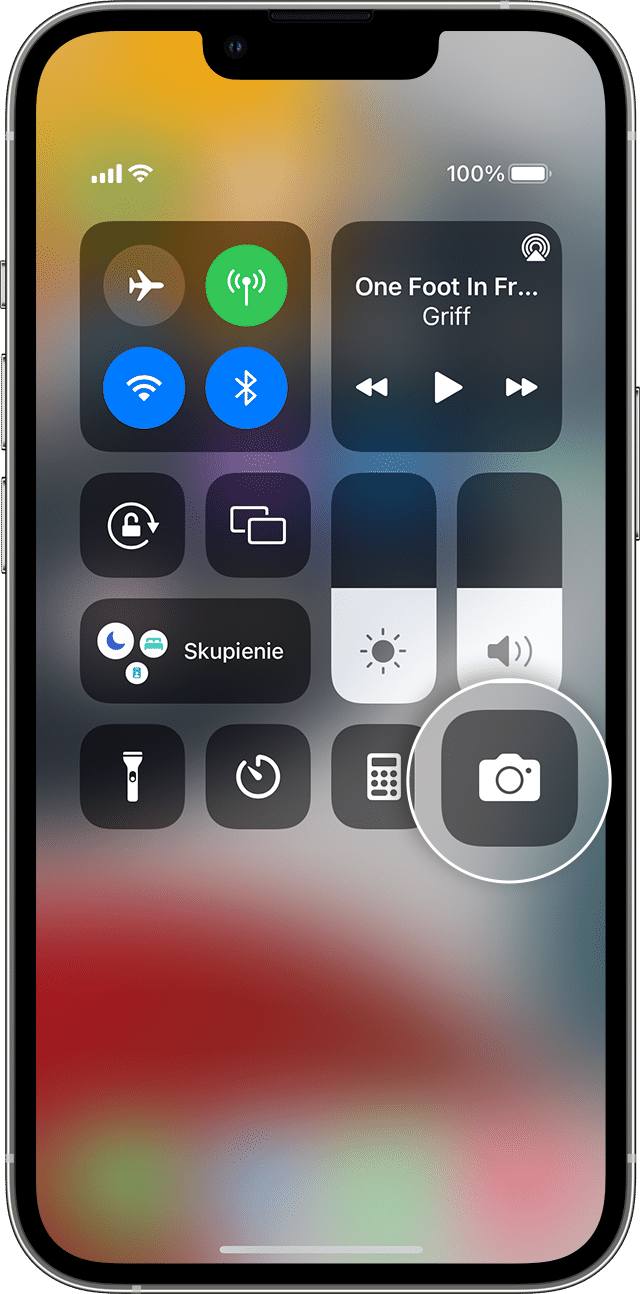
Ekran blokady
Aby uzyskać dostęp do aplikacji Aparat, przesuń palcem w lewo lub dotknij i przytrzymaj przycisk Aparat ![]() .
.

Robienie zdjęć lub nagrywanie filmów
Rób wysokiej jakości zdjęcia dzięki wbudowanym zaawansowanym technologiom. Znajdź obiekt, otwórz aplikację Aparat i stuknij przycisk migawki.
Następnie uwolnij swoją kreatywność dzięki takim funkcjom aparatu, jak zdjęcia Live Photos, tryb portretowy, filtry aparatu i nie tylko. Możesz nawet robić zdjęcia w trybie filmu poklatkowego, zwolnionego tempa, panoramy itp.Dowiedz się więcej o funkcjach aparatu telefonu iPhone.
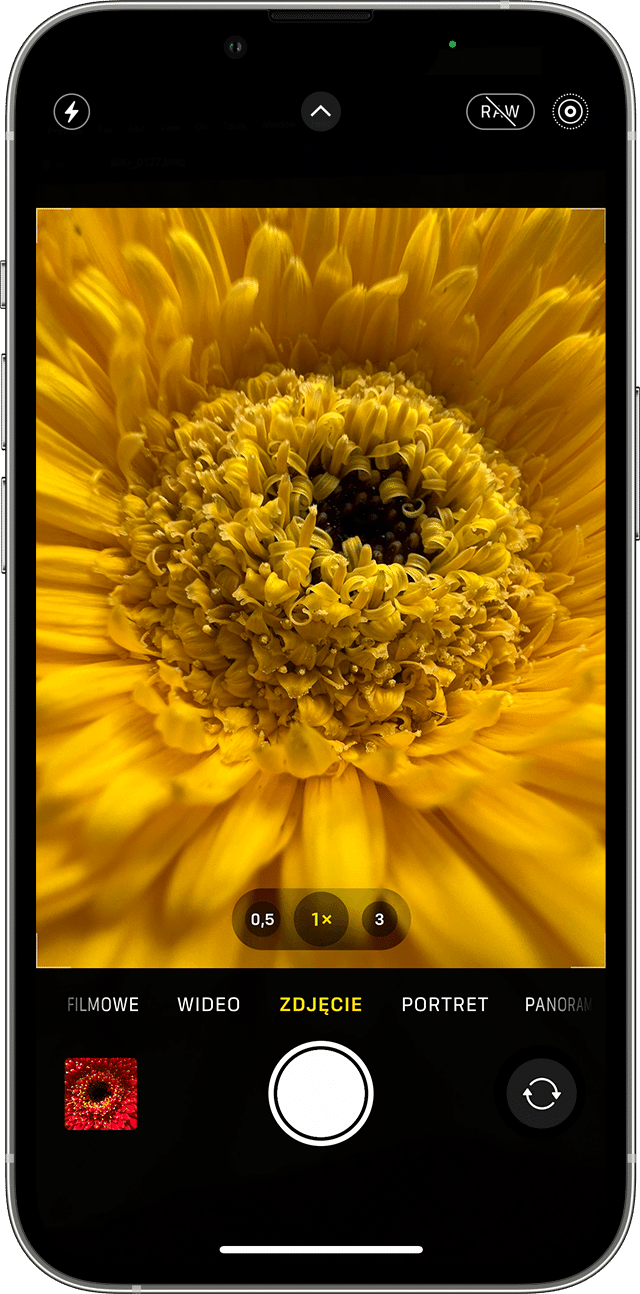
![]()
Lampa błyskowa: lampa błyskowa LED w urządzeniu zapewnia dodatkowe oświetlenie zdjęcia, jeśli jest taka potrzeba. Stuknij przycisk lampy błyskowej ![]() , aby ją włączyć lub wyłączyć.
, aby ją włączyć lub wyłączyć.
![]()
Zdjęcia Live Photos: możesz uwiecznić prawdziwe sceny z życia — w ruchu i z dźwiękiem. Funkcja zdjęć Live Photos jest domyślnie włączona. Stuknij przycisk zdjęć Live Photos ![]() , aby ją wyłączyć.
, aby ją wyłączyć.
![]()
Samowyzwalacz: ustaw urządzenie w stabilnym miejscu, wykadruj zdjęcie, a następnie stuknij przycisk samowyzwalacza ![]() . Wybierz odliczanie trwające 3 sekundy lub 10 sekund, stuknij przycisk migawki, a następnie wejdź w kadr.
. Wybierz odliczanie trwające 3 sekundy lub 10 sekund, stuknij przycisk migawki, a następnie wejdź w kadr.
![]()
Przedni aparat: aby zrobić selfie za pomocą przedniego aparatu, stuknij przycisk przedniego aparatu ![]() , znajdź dobry kąt i stuknij przycisk migawki. Na telefonie iPhone 6s i nowszym rolę lampy błyskowej podczas robienia selfie może pełnić ekran początkowy.
, znajdź dobry kąt i stuknij przycisk migawki. Na telefonie iPhone 6s i nowszym rolę lampy błyskowej podczas robienia selfie może pełnić ekran początkowy.

Zdjęcia seryjne: próbujesz uchwycić chwilę, ale fotografowany obiekt wciąż się rusza? Wypróbuj tryb zdjęć seryjnych. Wystarczy stuknąć i przytrzymać przycisk migawki. Tryb zdjęć seryjnych pozwala zrobić wiele zdjęć naraz i wybrać spośród nich idealne ujęcie. Na telefonie iPhone 11 lub nowszym przesuń przycisk migawki w lewo i przytrzymaj go, aby wykonać szybką serię zdjęć, a następnie puść przycisk, aby przestać robić zdjęcia.
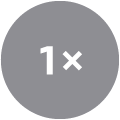
Na telefonie iPhone 7 Plus, iPhone 8 Plus lub iPhone X albo nowszym stuknij opcję 1x, aby uzyskać lepszą jakość zoomu z daleka. Jeśli chcesz uzyskać zoom większy niż 2x lub precyzyjnie sterować obrazem, dotknij i przytrzymaj ikonę 1x lub 2x, aby wyświetlić suwak umożliwiający ustawienie zoomu aż do 10x. Na telefonie iPhone 11 lub nowszym, iPadzie Pro 12,9 cala (4. generacji) i iPadzie Pro 11 cali (2. generacji) możesz uzyskać pomniejszenie do 0,5× za pomocą obiektywu ultraszerokokątnego.
Edytowanie zdjęć lub filmów
Gdy zrobisz zdjęcie lub nagrasz film, otwórz plik w aplikacji Zdjęcia i stuknij opcję Edycja. Możesz wtedy dostosować wielkość, kąt i oświetlenie, dodać filtr oraz wykonać inne czynności. Wybierz korektę, na przykład Jasność lub Nasycenie, i przesuń suwak, aby zmienić jej siłę i intensywność. Jeśli efekt zmian nie jest zadowalający, stuknij opcję Anuluj, aby przywrócić oryginalną wersję pliku.
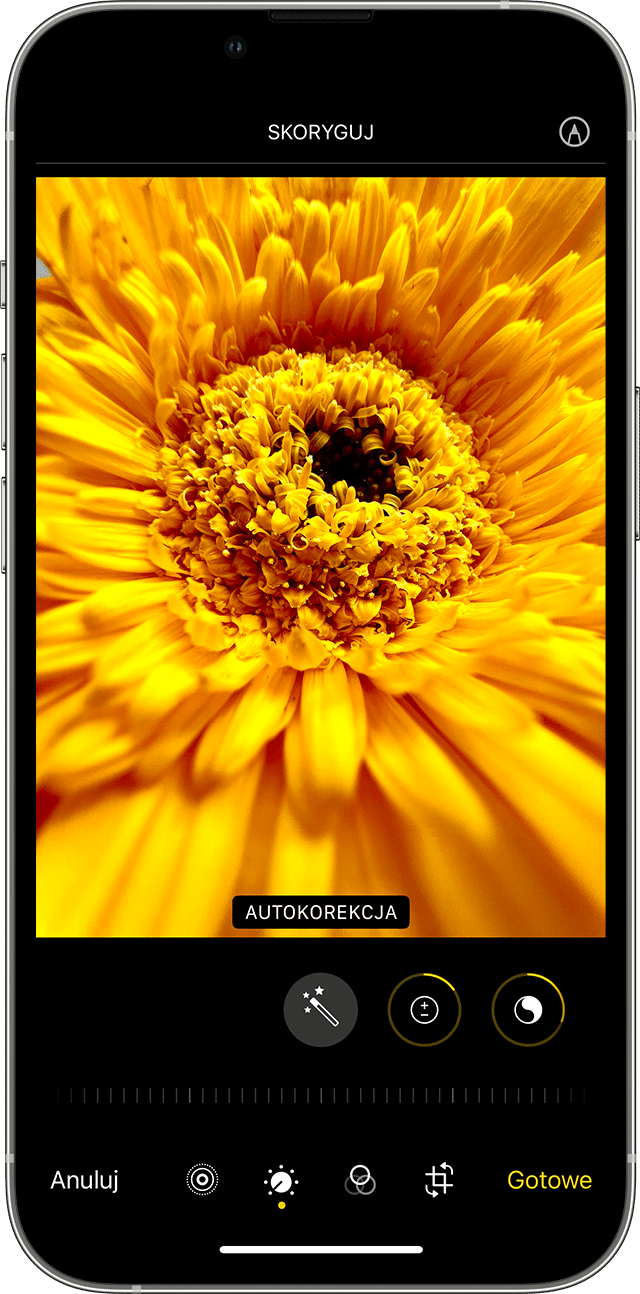
![]()
Dostosowywanie światła i koloru
W swoich zdjęciach i filmach możesz poprawić ekspozycję, nasycenie, światła, ciepło, tintę i nie tylko. Następnie użyj suwaka, aby wprowadzić dokładne korekty każdego ustawienia.
![]()
Stosowanie filtrów
Stuknij jeden z filtrów fotograficznych, aby nadać zdjęciu inny efekt kolorystyczny, na przykład Żywy lub Wyrazisty. Wypróbuj też klasyczny czarno-biały wygląd, np. Mono lub Silvertone.
![]()
Kadrowanie i prostowanie
Możesz przeciągnąć narożniki narzędzia siatki, aby wykadrować zdjęcie lub film, a następnie obrócić narzędziem koła, aby pochylić lub wyprostować zdjęcie lub film. Możesz też obracać lub odwracać zdjęcie lub film, a także dostosowywać perspektywę pionową i poziomą.